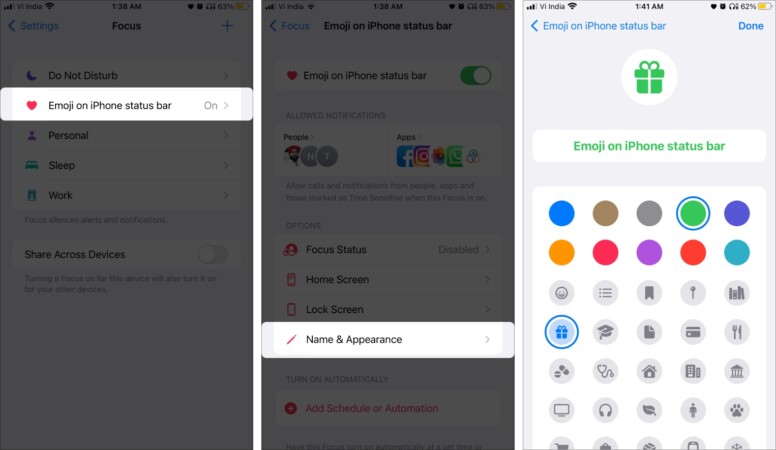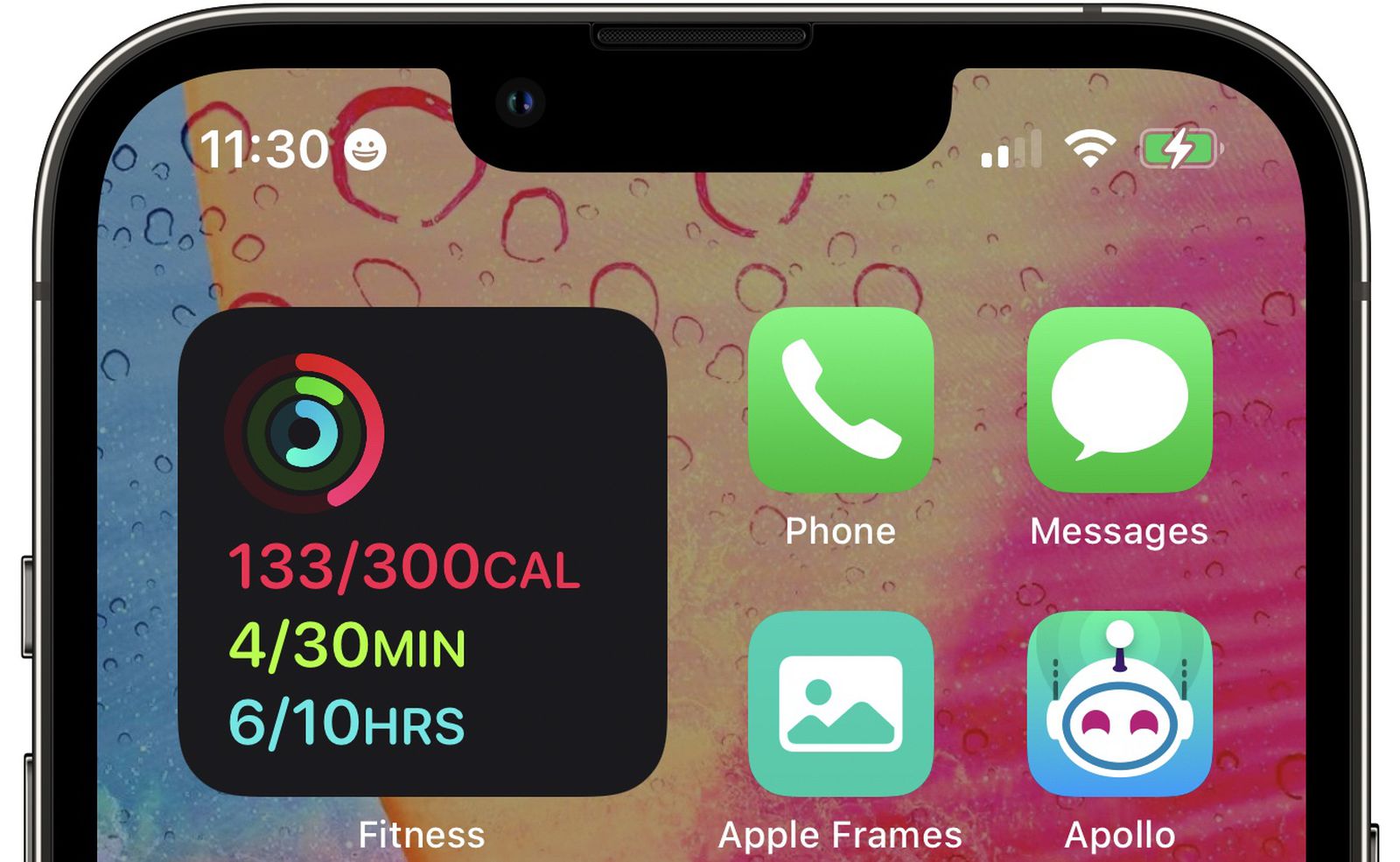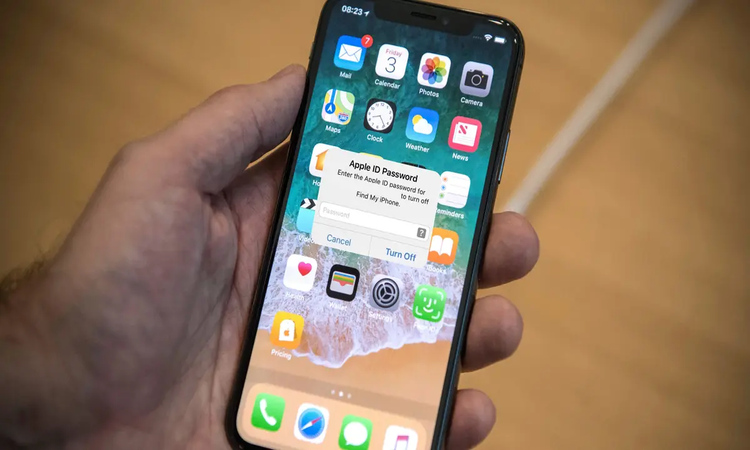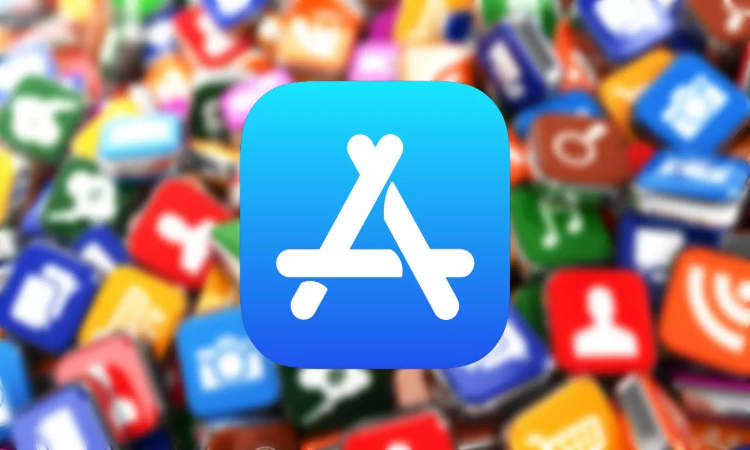همهی ما دوست داریم که تغییرات کوچکی روی تلفن همراه خود اعمال کنیم. کارهایی مثل قراردادن یک تصویر زمینهی خاص، آیکونهای خاص برای برنامهها، یا قرار دادن اموجی خاص در نوار وضعیت آیفون حس خوبی به ما میدهد. آیفون امکان سفارشیسازی زیادی در نوار وضعیت به شما نمیدهد اما ما ترفندی برای شما داریم. به شما نشان میدهیم که چگونه با استفاده از ویژگیهای جدید IOS 15 در Focus یک نماد قلب کوچک در کنار زمان و یا هر اموجی دیگری را دریافت کنید. پس در این مطلب از بخش آموزش اپلی انارمگ با ما همراه باشید تا با ترفند اضافه کردن اموجی در آیفون با استفاده از فوکوس آشنا شوید.
نحوه ایجاد اموجی با Focus
اپل Focus را در iOS 15 به ما هدیه داد و قابلیتی است که به ما کمک میکند تا آیفون کارآمدتری باشیم. اگر متوجه باشید هر زمان که فوکوس فعال است یک اموجی روی نوار وضعیت و قفل صفحه ظاهر میشود. حال به شما میگوییم که چطور میتوانید خلاقانه از فوکوس برای قرار دادن اموجی دلخواه در نوار وضعیت استفاده کنید.
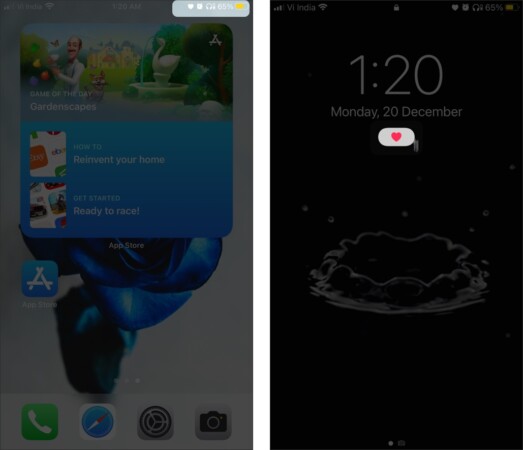
۱-ابتدا به تنظیمات آیفون و سپس به Focus بروید؛
۲-برای ایجاد فوکوس جدید روی علامت + ضربه بزنید؛
۳-Custom را انتخاب کنید؛
۴-در اینجا برای فوکوس خود نام بگذارید، شکلک خود را انتخاب کنید، با گزینههای رنگی بازی کنید و روی Next ضربه بزنید؛
۵-پس از اتمام میتوانید به ساختن Focus ادامه دهید. مخاطبین مجاز و برنامهها را انتخاب کرده و روی Done ضربه بزنید؛
حال هر موقع که حالت Focus فعال باشد اموجی انتخاب شده در نوار وضعیت و یا قفل صفحه ظاهر خواهد شد؛
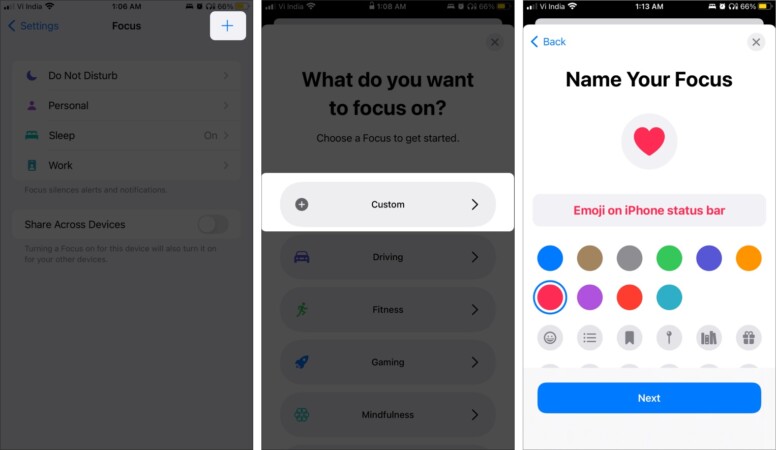
ترفند کوچک
آیا میخواهید از اموجیها در نوار وضعیت لذت ببرید و نه محدودیتهای فوکوس؟ یک نمایه فوکوس سفارشی ایجاد کنید که به هر مخاطب و برنامه اجازه میدهد. ممکن است کمی زمان ببرد اما بهترین را از هر دو خواهید داشت.
| خرید گیفت کارت ارزان اپل Apple – کلیک کنید |
اموجی فوکوس نشان داده نمیشود؟
ممکن است با وجود مراحل بالا با مشکل مواجه شوید و اموجی شما دیده نشود. آیا از آیفون x و مدلهای بالاتر از آن استفاده میکنید؟ احتمالا مشکل نماد Location Services در نوار وضعیت است. راه حل این مشکل در ادامه آمده است.
۱-در آیفون خود به Settings رفته و روی Privacy ضربه بزنید و Location Services را انتخاب کنید؛
۲-روی System Services ضربه بزنید؛
۳-نماد Status Bar را غیرفعال کنید؛
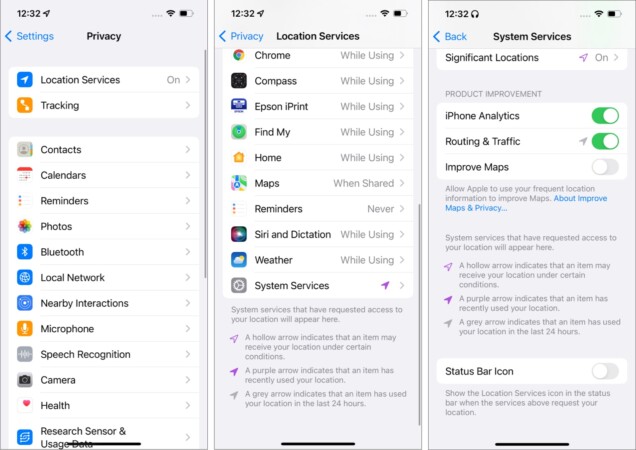
چگونه اموجی فوکوس را در آیفون تغییر دهیم؟
توجه داشته باشید که اموجیهای پیشفرض فوکوس را نمیتوانید تغییر دهید و تنها اموجیهای که سفارشی کردهاید قابل تغییر است.
۱-در آیفون خود به Settings بروید. به Focus رفته و focus را انتخاب کنید؛
۲-روی Name & Appearance ضربه بزنید؛
۳-emoji را انتخاب کرده، رنگ و نام را تغییر دهید و Done را انتخاب کنید؛